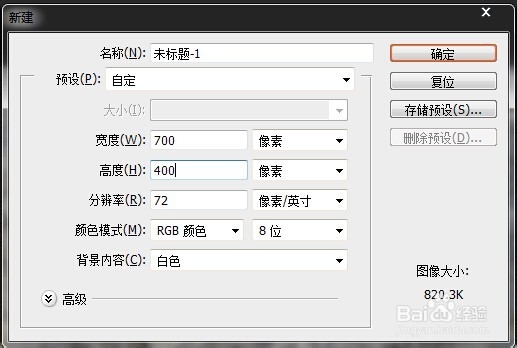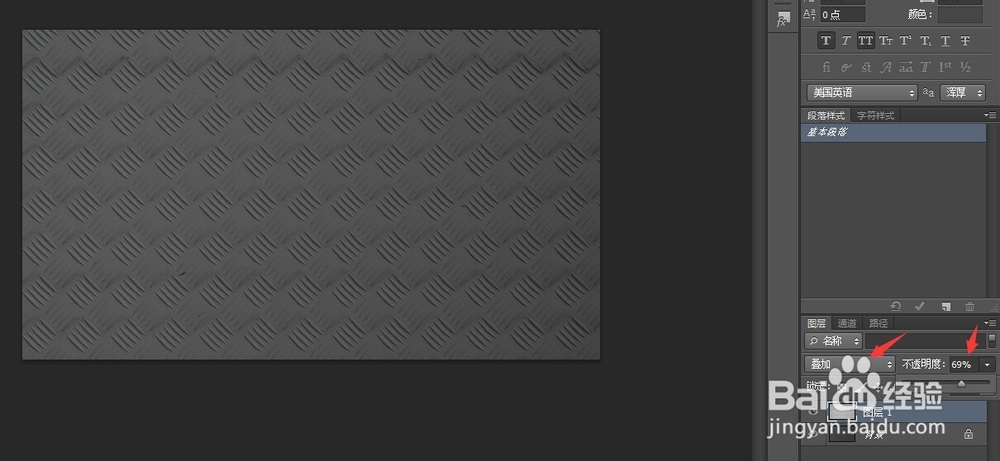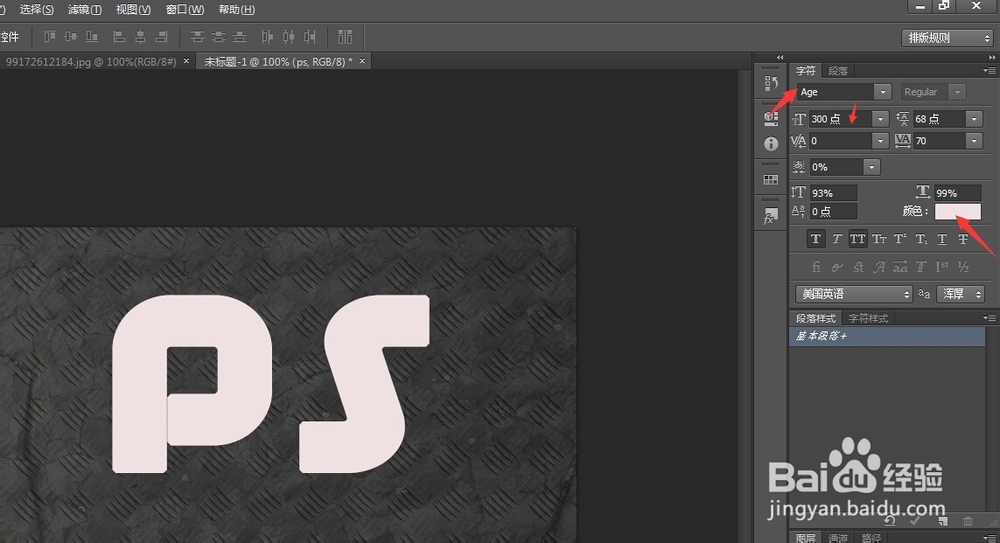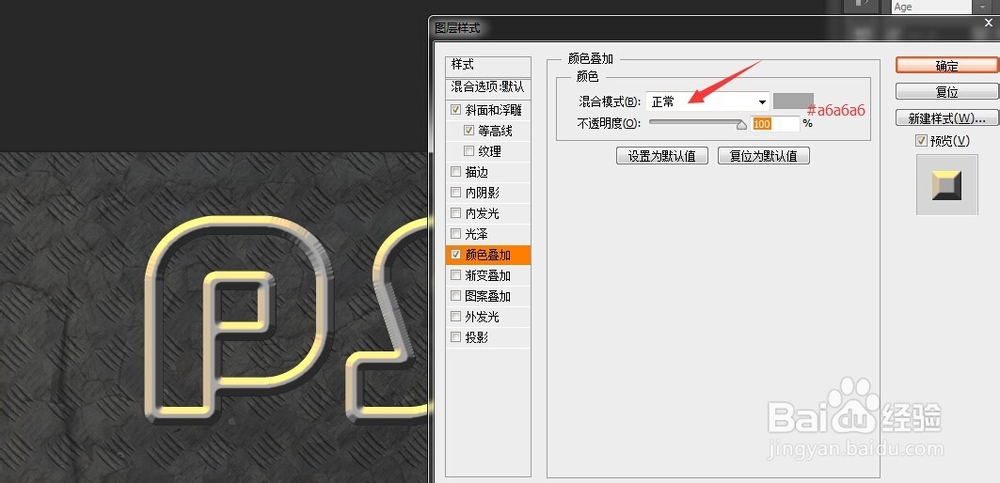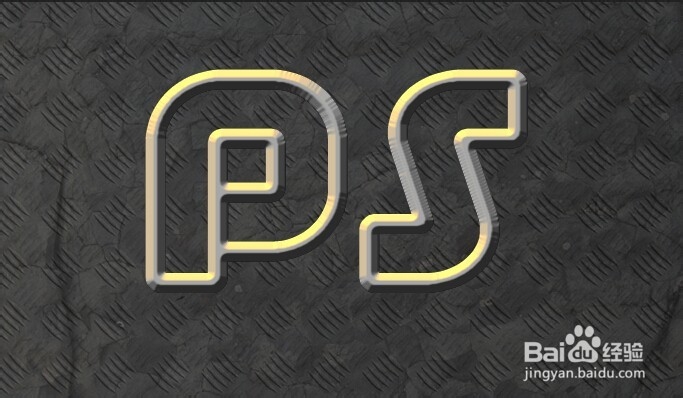怎么用ps制作金属描边效果的文字
1、新建个文件(700*400),然后如图设置前背景色,做径向渐变,效果如图:
2、然后先后引入“白钻金属板纹理”和“裂纹地表”的素材,如图设置
3、输入文字“ps”,如图:
4、文字填充为“0%”,然后执行“图层-图层样式-混合选项-描边”,按如图设置
5、右键单击文字图层选择“复制图层”并将文字图层设置为不可见。右键单击文字副本图层,选择“栅格化图层样式”,然后在复制副本图层
6、双击文字副本2图层,在图层样式面板中设置图层样式,如图逐项设置
7、这样就做好了金属文字的效果
声明:本网站引用、摘录或转载内容仅供网站访问者交流或参考,不代表本站立场,如存在版权或非法内容,请联系站长删除,联系邮箱:site.kefu@qq.com。
阅读量:77
阅读量:78
阅读量:81
阅读量:37
阅读量:29